Вы, конечно же, знаете, что в каждой соцсети есть опция, благодаря которой можно заблокировать того или иного человека, ограничив таким образом ему доступ к своей странице. А как убрать из черного списка в Одноклассниках, если нужно снять наложенные “санкции”? Естественно, для этого в системе сайта есть нужный функционал, причем достаточно простой. Ниже вы сможете ознакомиться со всеми доступными способами — для компьютера и в телефоне.
На компьютере
Как разблокировать человека в Одноклассниках
В социальной сети «Одноклассники» есть «Черный список», куда можно добавить ненужного для пользователя человека. Но иногда возникает ситуация, когда отношения между людьми налаживаются, и тогда возникает вопрос, как можно разблокировать человека в «Одноклассниках», вытащить его из ЧС навсегда.

КАК УБРАТЬ ИЗ ЧЕРНОГО СПИСКА В ОДНОКЛАССНИКАХ СО СМАРТФОНА АНДРОИД. РАЗБЛОКИРОВАТЬ С ТЕЛЕФОНА В ОК
Восстановление заблокированного человека через компьютер
Перед тем как убрать человека из черного списка в «Одноклассниках», пользователь должен:
- Зайти в свой личный кабинет.
- Кликнуть по кнопке Мои настройки в меню, расположенном слева.
 Помимо этого, можно нажать на свою фотографию, расположенную сверху справа и в появившемся окне кликнуть Изменить настройки .
Помимо этого, можно нажать на свою фотографию, расположенную сверху справа и в появившемся окне кликнуть Изменить настройки . 
- Найти строку «Черный список», кликнуть на нее.

- Найти друга из черного списка и кликнуть на его фотографию. В появившемся меню найти вкладку «Разблокировать», нажать на нее.

- Подтвердить удаление человека из списка заблокированных контактов и восстановить его в категории друзей.
Как видим, вернуть человека из черных списков в «Одноклассниках» достаточно просто. Если восстановить контакт с ним, то он сможет просматривать страницу пользователя в соцсети, писать ему сообщения, оставлять комментарии под фотографиями, ставить оценки.
Восстановление заблокированного человека через мобильное приложение
Большинство людей использует мобильную версию сайта «Одноклассники», установленную на телефоне с операционной системой Андроид или iOS. В этом случае вопрос, как удалить из черного списка в «Одноклассниках» кого-либо, решается в такой последовательности:
- Зайти на свою персональную страничку.
- Внизу страницы найти вкладку «Настройки» и перейти в нее.

- Найти кнопку Черный список и кликнуть на нее.

- Чтобы удалить человека из черного списка в «Одноклассниках» с телефона, находим его фотографию и кликаем по кнопке, расположенной напротив нее.
- Переходим во вкладку «Разблокировать».

- В завершение свои действия нужно подтвердить.
Как разблокировать человека в Одноклассниках? Как убрать из чёрного списка друга в Ок?
Вот так достаточно просто решается проблема, как разблокировать друга в «Одноклассниках» через мобильное приложение. Если же у пользователя не получится снять ограничения при помощи инструкции, указанной выше, то ему стоит проделать заново все шаги, чтобы разблокировать нужного человека. Также он может легко обратиться за помощью в службу поддержки. Специалисты всегда готовы ответить на любой вопрос пользователя и решить его проблему.
Восстановление из ЧС через телефон
Инструкция как убрать из черного списка в «Одноклассниках» нужного человека, выглядит так:
- Зайти в ранее скачанное приложение.
- Нажать на три горизонтальные полоски, расположенные вверху слева, чтобы открыть вкладку «Меню».

- Пролистайте страницу немного вниз, найдите категорию «Настройки», пройдите в нее.

- В категории «Настройки» следует выбрать вкладку «Черный список».

- Найти пользователя, удаление которого из списка друзей необходимо отменить, кликнуть на три точки, расположенные справа от его фотографии и нажать Разблокировать .

Вот и все инструкции относительно того, как очистить черный список в «Одноклассниках». Но следует помнить, что социальная сеть «Одноклассники» — это свободное пространство, где зарегистрироваться может каждый человек. Причем сделать это он может под любым именем и с любой фотографией. Поэтому добавлять в друзья незнакомых людей, рассказывать им о своей жизни, предоставлять какие-то личные данные не стоит.
Нужно также внимательно следить за тем, чтобы этого не делали дети. И если соблюдать данные несложные правила безопасности, то потом не придется заносить кого-либо в черный список, а потом вытаскивать его оттуда. Если же это произошло — ребенок добавил к себе в друзья постороннего человека, то родителям стоит немедленно заблокировать его или обратиться за помощью в службу поддержки.
Источник: ustanovkaos.ru
Как разблокировать человека в Одноклассниках с телефона
Как показывает практика, многие пользователи социальной сети Одноклассники, добавляют в чёрный список не только злопыхателей и хейтеров, но и свою вторую половинку, или друга, конечно же после ссоры.
Когда страсти утихают, начинаются поиски чёрного списка, и попытки разблокировать своего любимого.
В этой статье, я приведу подробную инструкцию, как это сделать с помощью телефона Андроид или Айфона.
Как убрать человека из чёрного списка в Одноклассниках с телефона
В мобильной версии
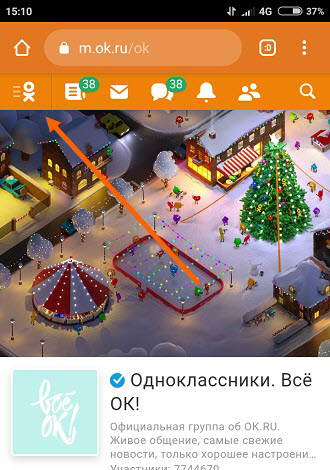
1. Открываем меню.
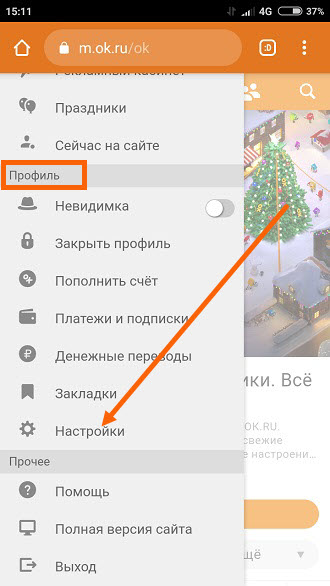
2. Находим раздел «Профиль», и открываем «Настройки».
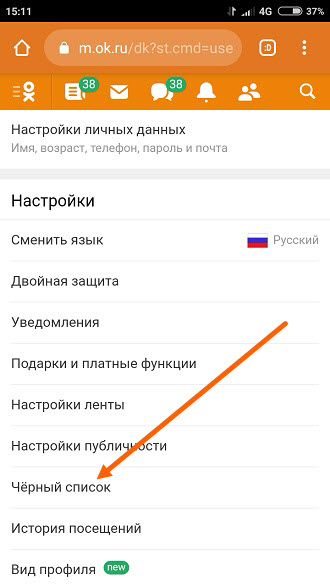
3. Заходим в «Чёрный список».
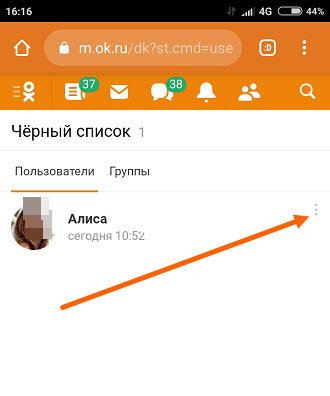
4. Находим нужного человека, после жмём на кнопку «Три вертикальных точки», напротив него.
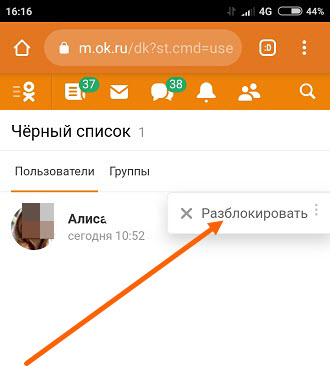
5. В открывшемся окне, жмём «Разблокировать».
В приложении
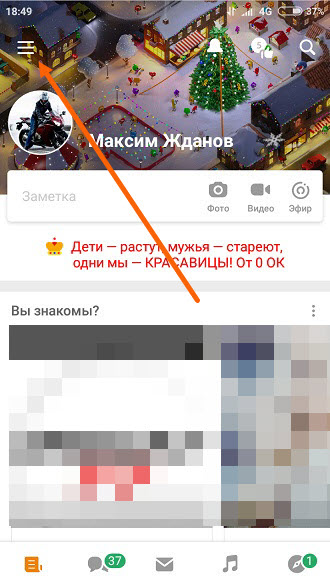
1. Жмём на кнопку «Меню».
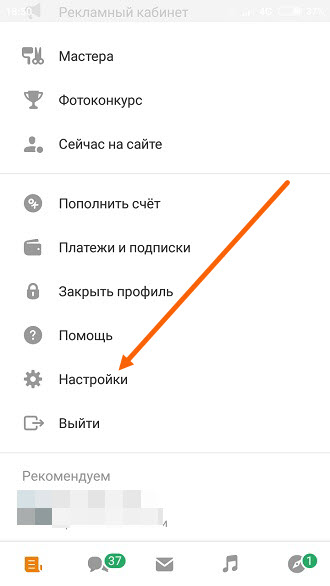
2. В самом низу меню, находится раздел «Настройки» заходим в него.
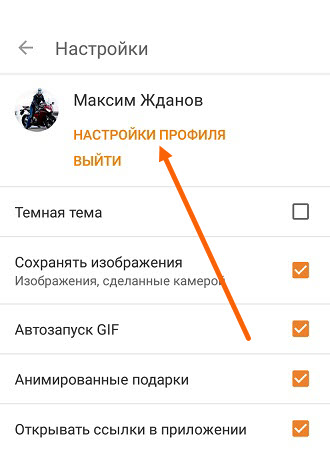
3. Теперь нам необходимо перейти в «Настройки профиля».
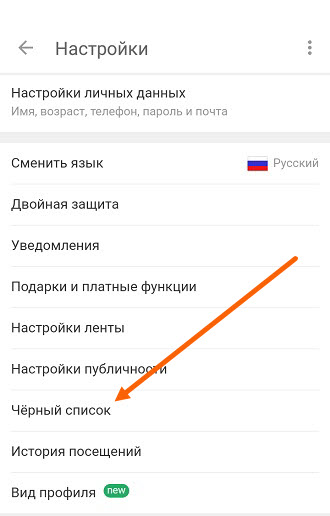
4. Открываем «Чёрный список», нажав на него.
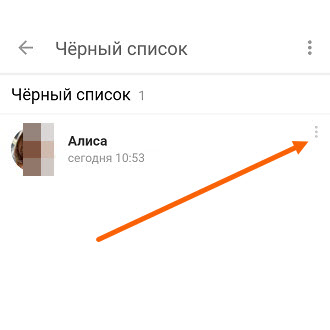
5. Жмём на кнопку «Три точки», рядом с забаненным человеком.
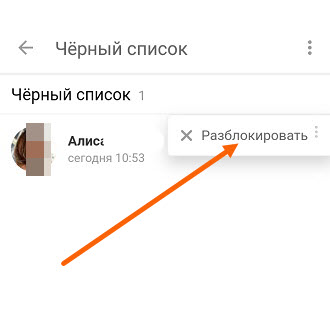
6. В открывшемся окне, жмём «Разблокировать».
Как видите всё очень просто, у меня на этом всё, желаю успехов.
- ВКонтакте
- Одноклассники
Источник: prostojblog.ru